Jak zduplikować szablon WordPress
Opublikowany: 2022-10-25Jeśli chcesz zduplikować szablon WordPress, proces jest w rzeczywistości dość prosty. W tym artykule przeprowadzimy Cię przez kroki potrzebne do zduplikowania szablonu WordPress, aby można było wprowadzać w nim zmiany bez wpływu na oryginalny szablon . Najpierw musisz utworzyć nowy folder w katalogu instalacyjnym WordPressa. Aby to zrobić, po prostu zaloguj się do swojej witryny WordPress przez FTP i przejdź do folderu /wp-content/themes/. Utwórz tutaj nowy folder i nazwij go mniej więcej „duplikat szablonu”. Następnie musisz skopiować pliki z oryginalnego szablonu do nowego folderu. Aby to zrobić, po prostu zaloguj się ponownie do witryny WordPress przez FTP i przejdź do folderu /wp-content/themes/original-template/. Skopiuj wszystkie pliki z tego folderu do nowego folderu „duplikat szablonu”. Teraz, gdy masz już wszystkie niezbędne pliki, możesz aktywować duplikat szablonu, przechodząc do obszaru administracyjnego WordPress i przechodząc do strony „Wygląd” -> „Motywy”. Znajdź zduplikowany szablon na liście dostępnych motywów i kliknij link „Aktywuj”. Po aktywowaniu duplikatu szablonu możesz zacząć wprowadzać w nim zmiany. Wszelkie wprowadzone zmiany wpłyną tylko na zduplikowany szablon, więc możesz eksperymentować z treścią swojego serca bez wpływu na oryginalny szablon. Gdy będziesz zadowolony ze zmian, po prostu zapisz szablon, a zmiany zostaną opublikowane w witrynie WordPress.
Szablon utworzony za pomocą mojej wtyczki nie może zostać zduplikowany, więc nie mogę użyć funkcji duplikacji . Teraz wszystko idzie dobrze. Jeśli napotkasz jakiekolwiek problemy, polecam aktualizację wtyczki do najnowszej wersji elementor, woocommerce lub WordPress. Jeśli masz błąd w swojej aplikacji i chcesz go zgłosić, skorzystaj z formularza.
Jak zduplikować stronę WordPress?
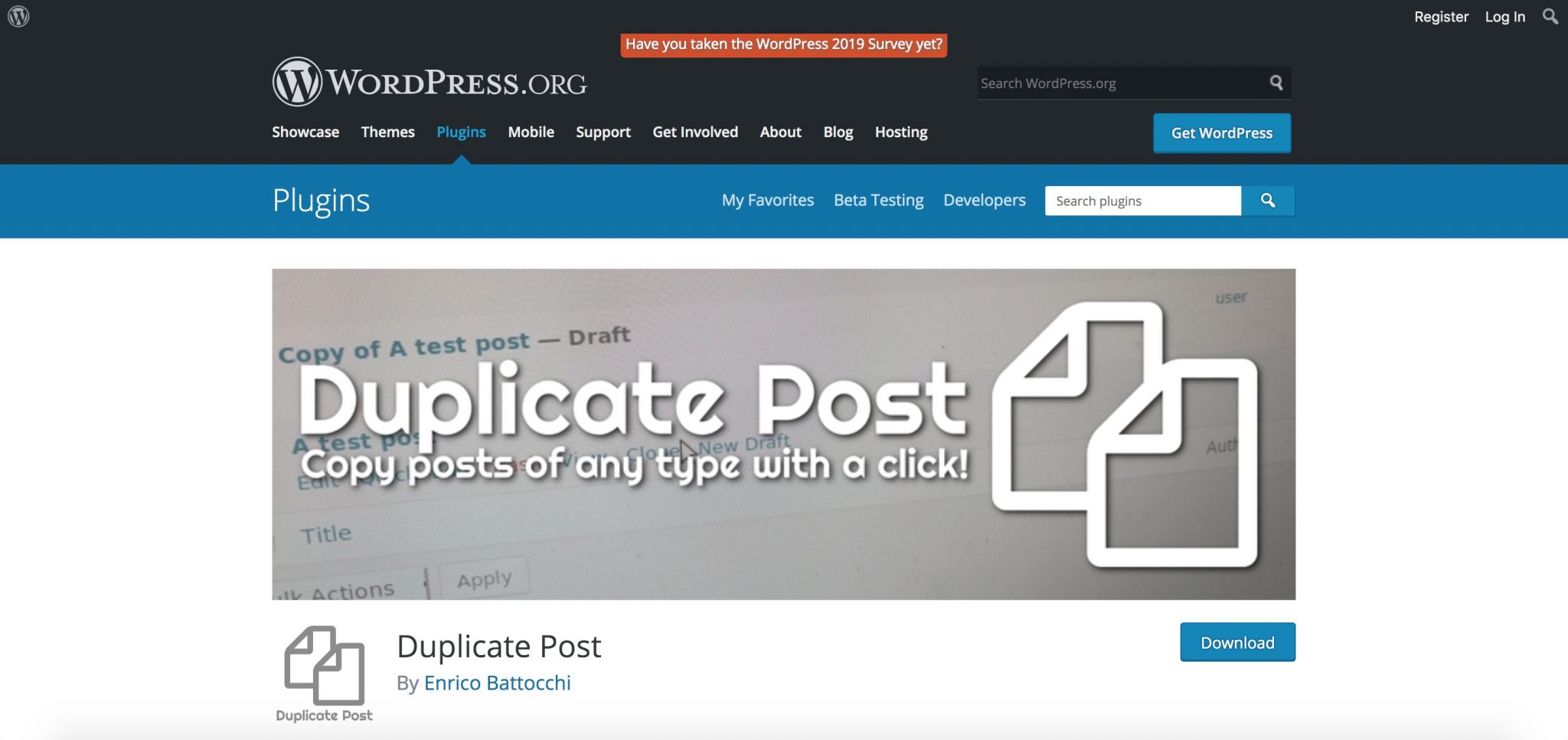
Aby zduplikować stronę WordPress, musisz najpierw utworzyć nową stronę, a następnie skopiować zawartość starej strony do nowej strony. Możesz to zrobić, przechodząc do sekcji Strony pulpitu WordPress i wybierając opcję Dodaj nowy. Po utworzeniu nowej strony możesz ją edytować i skopiować zawartość ze starej strony.
Możesz ręcznie zduplikować post lub stronę WordPress, używając kodu kopiowania. W tej sekcji dowiesz się, jak zduplikować lub sklonować stronę WordPress. Istniejący post lub strona w metodzie ręcznej należy skopiować do nowego posta lub strony. Inną metodą jest zainstalowanie wtyczki. Następnie musisz aktywować stronę i klon posta zaraz po zainstalowaniu. W menu po lewej stronie kliknij przycisk Strony, aby sklonować stronę. Aby sklonować wpis, użyj wskaźnika myszy na wpisie, który chcesz sklonować, a następnie naciśnij przycisk Klonuj.
Następnie będziesz mógł opublikować swój post za pomocą przycisku Opublikuj. Po sklonowaniu lub opublikowaniu będziesz mógł zobaczyć przycisk Wyświetl post i przycisk Kopiuj łącze. Możesz zobaczyć zduplikowany post, klikając go. Ta lista zawiera kilka alternatywnych wtyczek dla duplikatów stron WordPressa . Ten samouczek obejmował tylko jedną z tych wtyczek. Użytkownicy wyrażali w przeszłości zaniepokojenie wpływem wtyczek na wydajność witryny.
Skopiuj post na wiele stron dokumentu i umieść kursor na początku postu, który chcesz skopiować. Kursor musi być zaznaczony na dole posta, który chcesz skopiować. Możesz wybrać opcję Ctrl C na klawiaturze. Możesz także skopiować zaznaczony tekst, klikając Strona główna.
Funkcja powielania postu
Zostanie utworzony duplikat postu , duplikat strony oraz duplikat postu i strony za pomocą Duplikatora.
Jak skopiować szablon w Elementorze?
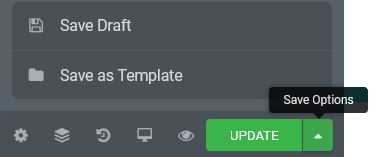
Istnieje kilka sposobów kopiowania szablonu w Elementorze. Pierwszym sposobem jest kliknięcie szablonu w bibliotece Elementor, a następnie kliknięcie ikony kopiowania na górnym pasku. Drugi sposób to kliknięcie szablonu, a następnie kliknięcie przycisku Powiel na dolnym pasku. Trzeci sposób to przeciągnięcie i upuszczenie szablonu do okna dialogowego Powiel.
Czy możesz zduplikować stronę w WordPressie bez wtyczki?
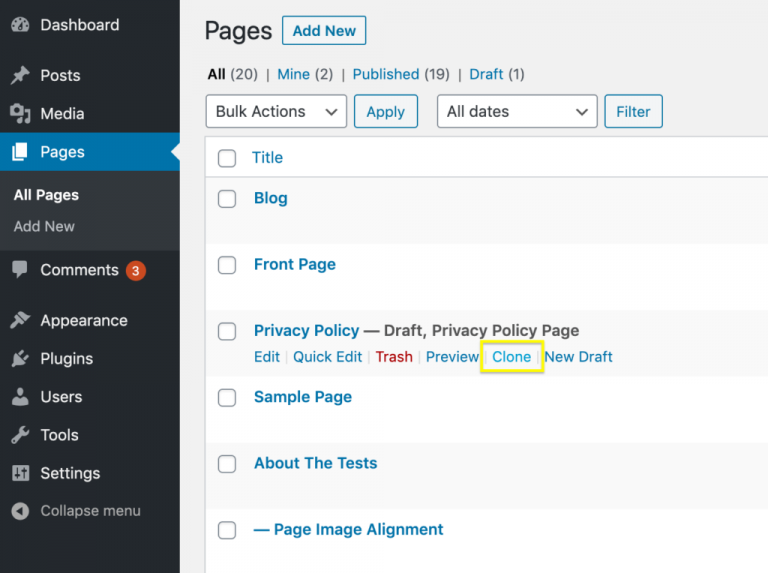
Stronę lub post WordPress można sklonować bez użycia wtyczki. Ta opcja jest również dostępna poprzez ręczną edycję funkcji. Nie jest konieczne kopiowanie i wklejanie odpowiedniego kodu php do pliku. Obie te metody omówimy bardziej szczegółowo później.
W niektórych przypadkach możesz chcieć skopiować lub sklonować istniejącą stronę lub post. Pomimo tego, że WordPress nie ma wbudowanej funkcji duplikowania strony, zawsze możesz użyć wtyczki. Możesz także skopiować zawartość strony bez używania wtyczek. Za pomocą wtyczki możesz zduplikować stronę WordPress. Ten samouczek będzie oparty na wtyczce zduplikowanych postów Yoast. Wtyczka, która jest darmowa i ma ponad 3 miliony instalacji, może służyć do duplikowania posta lub strony. Pozwól, że pokażę Ci proces krok po kroku, zaczynając od pierwszego.

Wiele stron we wtyczce zduplikowanych postów WordPress jest również widocznych w tym samym czasie. Aby zduplikować post, przejdź do Posty -> Wszystkie posty z lewej strony strony. Edytor stron umożliwia również kopiowanie istniejącej strony. Możesz teraz skopiować całą stronę, klikając ją. Klonując istniejący post lub stronę, wtyczka Yoast Duplicate Post ułatwia dodanie duplikatu posta. Możesz osiągnąć ten sam wynik, korzystając z różnych darmowych alternatyw. Oto trzy inne wtyczki, które można pobrać bezpłatnie. Wtyczka Post Duplicator to darmowa wtyczka, która ma ponad 100 000 aktywnych instalacji i jest używana przez ponad 100 000 organizacji.
Jak zarządzać treścią za pomocą WordPress
To niezwykle wszechstronna platforma, którą można wykorzystać do tworzenia różnorodnych aplikacji. To świetne narzędzie do tworzenia bloga, strony internetowej lub sklepu e-commerce. Z drugiej strony ilość tworzonej treści może być trudna do zarządzania. Aby skutecznie tym zarządzać, warto korzystać z funkcji klonowania i duplikowania . Po prostu skopiuj zawartość, którą chcesz zduplikować za pomocą klona, a będziesz mógł tworzyć nowe posty z tą samą zawartością. Ta funkcja jest przydatna z dwóch powodów: umożliwia tworzenie wielu postów z tą samą treścią i pozwala śledzić wiele wersji tej samej treści. Chociaż duplikat może być używany jako druga opcja, jest bardziej wszechstronny. W zduplikowanych postach możesz sprawić, że ta sama treść pojawi się w nowym poście, ale skopiujesz również wszystkie wybrane pola. Przydatne może być śledzenie wielu wersji pola lub tworzenie wielu postów z wieloma wersjami pola.
Jak dodać szablon w WordPress
Aby dodać szablon w WordPress, musisz najpierw uzyskać dostęp do swojego konta WordPress i przejść do zakładki „Wygląd”. Gdy znajdziesz się w zakładce „Wygląd”, poszukaj opcji „Szablony” i kliknij ją. Po kliknięciu opcji „Szablony” będziesz mógł wybrać szablon, którego chcesz użyć dla swojej witryny WordPress.
Często zdarza się, że strona docelowa znacznie różni się od reszty witryny. Szablon strony WordPress umożliwia tworzenie niestandardowych stron z własnym projektem i układem. Aby zainstalować wtyczkę, musisz najpierw wykonać kilka praktycznych zadań. Jeśli korzystasz z samodzielnego programu FTP, musisz użyć programu FTP, aby przesłać pliki do witryny WordPress. Będziemy mogli zrobić wszystko łatwiej sami, kopiując istniejący szablon strony tematycznej . W pliku szablonu nie ma instrukcji dotyczących wyświetlania strony przez WordPress. W rezultacie użyjemy tego jako podstawy naszego niestandardowego szablonu.
Następnie skopiuj zawartość pliku page.php i wklej ją do własnego szablonu. Ponieważ nasz szablon zawiera już nagłówek, usuniemy tę sekcję z kodu. Nie zobaczysz już pustej strony, jeśli odwiedzisz stronę, na której jest używany nowy szablon. Ponieważ szablon, którego użyliśmy na początku, był szablonem strony tematycznej, postanowiliśmy użyć go jako naszego punktu wyjścia. Niestandardowe szablony stron pozwalają skoncentrować się na tym, co piszesz, a nie na tym, co piszą inne osoby. Błędy w niestandardowym szablonie strony mogą spowodować awarię Twojej witryny. Możliwości WordPressa można rozszerzyć za pomocą wiedzy programistycznej lub HTML.
Czy mogę zaimportować szablon do WordPressa?
Niestandardowe szablony układów oraz zapisane wiersze, kolumny i moduły można importować z panelu administracyjnego WordPress. Przejdź do WordPress i kliknij link Uruchom Importer. Jeśli importujesz po raz pierwszy, sekcja WordPress mówi Zainstaluj od razu.
Jak dodać pusty szablon do WordPressa?
Aby dodać nową stronę, przejdź do zakładki Dashboard – Pages – Add New. Po prawej stronie w edytorze postów znajduje się pole o nazwie „Atrybuty strony”, którego możesz użyć, aby dodać atrybuty do swojego posta. Pole obok opcji szablonu pozwala wybrać wiele szablonów. Możesz zapisać szablon pustej strony, wybierając go z menu.
Utwórz nowy post w WordPress
Prawie na pewno będziesz potrzebować szablonu posta, który znajdziesz w pliku WordPress-includes/post.php. Whlle (have_posts()) to wiersz kodu pliku i znajdź znacznik openingdiv, gdy tylko się pojawi. Tytuł tagu closediv musi być taki sam jak tag closediv. Przed rozpoczęciem całkowicie usuń cały kod między znacznikami twodiv. Zapisz plik jako pusty plik szablonu posta.
Aby dodać treść do posta, musisz najpierw utworzyć nowy plik, zmienić jego nazwę i zapisać jako nazwany plik posta. Na przykład podczas przesyłania zdjęcia do witryny internetowej zapisz je jako plik JPG. Plik można następnie dodać do swojego posta, klikając *br Chcę załadować zdjęcie. Dodaj kod *br do miejsca, w którym Twój podpis pojawi się na Twoim zdjęciu. /caption> br>h3>Podpis pod zdjęciem/h3> W swoim poście umieść następujący kod, aby utworzyć link do witryny internetowej lub posta na blogu: *br> Link do witryny internetowej wygląda następująco: ” http://www.example. pl/?”
Link do określonego akapitu w swoim poście za pomocą następującego kodu: *br Link do akapitu w akapitach *a href=# paragraph_number Link do akapitu w akapitach */a
